- 공지
7월 18일 adobe camera raw가 update 되면서 프로파일 지원 카메라가 늘었습니다.
이글의 자료를 사용하면 일부 카메라에서 프로파일이 중복되어 나오게 됩니다.
기존 설치한 프로파일들 삭제하고, 제가 별도 배포한 프로파일을 사용하세요.
https://www.popco.net/zboard/view.php?id=dica_forum_panasonic&no=22692
--------------------------------------------------------
해외 어느 사용자가 배포한 파나소닉 카메라 라이트룸 프로파일입니다.
GH5 프로파일을 기반으로 dcptool(http://dcptool.sourceforge.net)을 이용해서 만들어졌네요.
카메라에서 저장한 jpg 와 같은 색감을 나타내진 않지만, adobe standard의 칙칙한 색감과는 비교가 안됩니다.
Cinelike D, Cinelike V, L Monochrome 프로파일(일부 기종)은 덤이구요.
다운 받은 압축 파일을 풀어서 다음 폴더에 저장후 사용하면 됩니다.
프로파일 저장 위치 -> C:\\Users\\{user name}\\AppData\\Roaming\\Adobe\\CameraRaw\\CameraProfiles
Panasonic G85/G80/G81:
https://www.dropbox.com/s/73hy8aqpdrewonc/Panasonic%20DMC-G8.zip?dl=0
Panasonic G7:
https://www.dropbox.com/s/e5baunnjdise3j8/Panasonic%20DMC-G7.zip?dl=0
Panasonic GM1:
https://www.dropbox.com/s/p6u9toj872b2rxs/Panasonic%20DMC-GM1.zip?dl=0
Panasonic GM5:
https://www.dropbox.com/s/07x6sl9vo7i1r8o/Panasonic%20DMC-GM5.zip?dl=0
Panasonic GX8:
https://www.dropbox.com/s/tp3kbo6jutq7s7u/Panasonic%20DMC-GX8.zip?dl=0
Panasonic GX85/GX80/GX7 Mark II:
https://www.dropbox.com/s/sv19oj4fi2wgh80/Panasonic%20DMC-GX85.zip?dl=0
출처: https://www.dpreview.com/forums/post/59414575
- GX8 Scenery 스타일, 카메라에서 저장한 jpg 파일.
- 라이트룸에서 GX8 프로파일별 적용 사진(raw->jpg 저장)
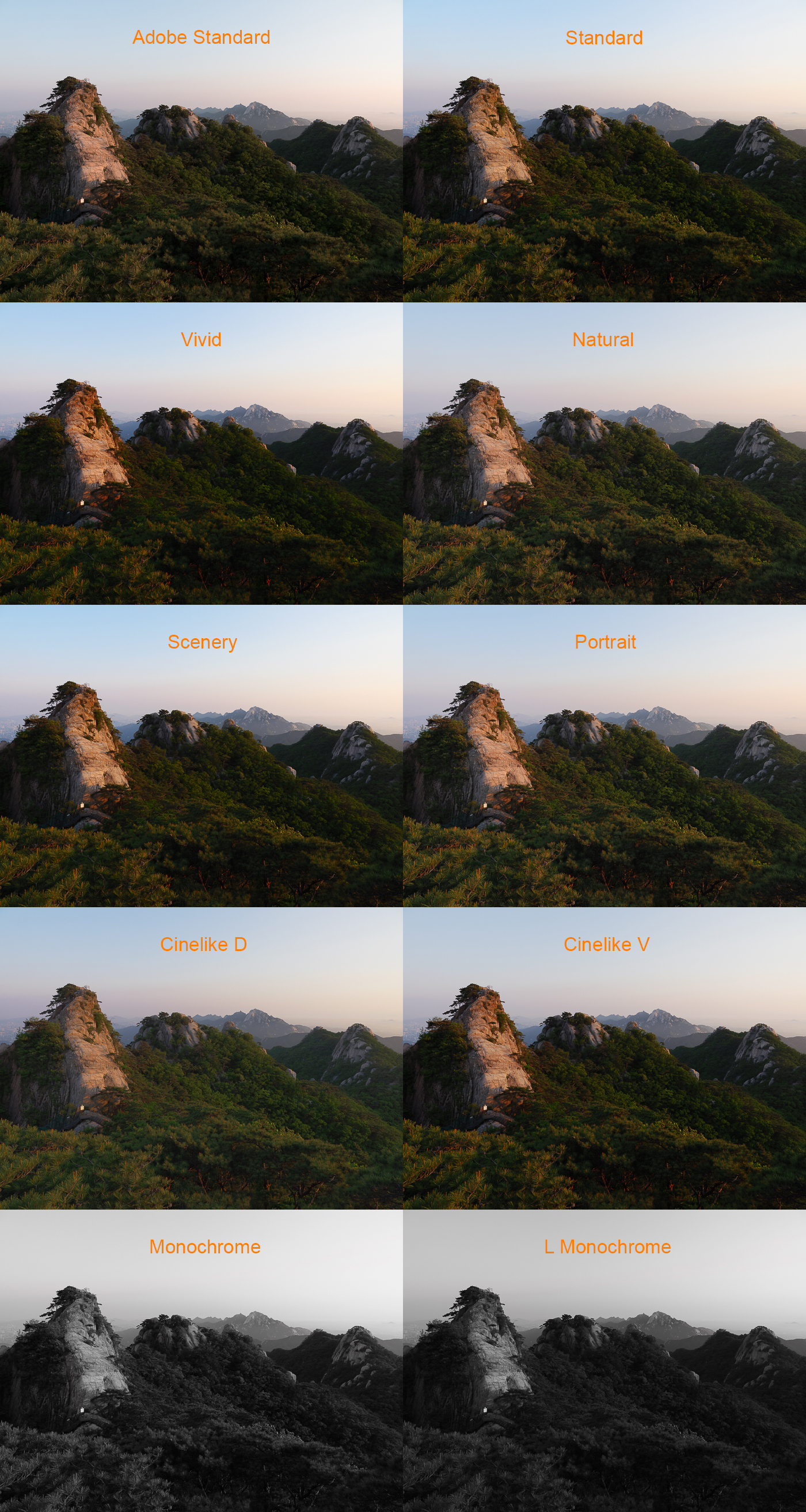
- 프로파일 직접 만들기
여기 없는 카메라의 프로파일은 직접 만들어 사용할 수 있습니다.
1. 카메라 프로파일 decompile
- 카메라 Adobe Standard 프로파일 위치 -> "c:\\ProgramData\\Adobe\\CameraRaw\\CameraProfiles\\Adobe Standard"
- 카메라 별 프로파일 위치 -> "c:\\ProgramData\\Adobe\\CameraRaw\\CameraProfiles\\Camera"
- 카메라 프로파일을 'dcptool폴더\\Binaries\\Windows' 폴더에 복사한다.
- 명령 프롬프트창(cmd)에서 'dcptool폴더\\Binaries\\Windows' 폴더로 이동하여 다음 명령어를 실행 한다.
dcptool -d "xxx.dcp" "out.xml"
2. 프로파일 편집
- decompile된 xml 파일을 편집기로 연다.(원하는 스타일 프로파일과 기종별 프로파일 2개가 필요하다)
- ColorMatrix1,ColorMatrix2와 카메라명 부분을 원하는 카메라의 값으로 대체하고 다른 이름으로 저장한다.
3. 카메라 프로파일(dcp) 생성
- 다음 명령어를 실행하면, 편집한 xml파일로부터 dcp 파일이 만들어진다. 생성된 dcp 파일을 프로파일 폴더에 복사하고 사용한다.
dcptool -c "xxx.xml" "new profile.dcp"
다음은 GX8의 프로파일 일부 이며, 타 기종은 이 부분들만 변경하면 됩니다.
- 시작 부분에 있는 ColorMatrix1,2
<ColorMatrix1 Rows="3" Cols="3">
<Element Row="2" Col="2">0.595400</Element>
<Element Row="2" Col="1">0.110700</Element>
<Element Row="2" Col="0">-0.040000</Element>
<Element Row="1" Col="2">0.193000</Element>
<Element Row="1" Col="1">1.170000</Element>
<Element Row="1" Col="0">-0.341400</Element>
<Element Row="0" Col="2">-0.037500</Element>
<Element Row="0" Col="1">-0.223500</Element>
<Element Row="0" Col="0">0.741900</Element>
</ColorMatrix1>
<ColorMatrix2 Rows="3" Cols="3">
<Element Row="2" Col="2">0.485300</Element>
<Element Row="2" Col="1">0.143500</Element>
<Element Row="2" Col="0">-0.054000</Element>
<Element Row="1" Col="2">0.217700</Element>
<Element Row="1" Col="1">1.123900</Element>
<Element Row="1" Col="0">-0.314800</Element>
<Element Row="0" Col="2">-0.060600</Element>
<Element Row="0" Col="1">-0.226300</Element>
<Element Row="0" Col="0">0.756400</Element>
</ColorMatrix2>
- 카메라 명이 있는 마지막 부분
<UniqueCameraModelRestriction>Panasonic DMC-GX8</UniqueCameraModelRestriction>
<ProfileLookTableEncoding>1</ProfileLookTableEncoding>
<BaselineExposureOffset>0.000000</BaselineExposureOffset>
<DefaultBlackRender>1</DefaultBlackRender>
 덧글 14 접기
덧글 14 접기
 남수각
[idencosmos]뒤늦게 방법을 알아냈습니다.
남수각
[idencosmos]뒤늦게 방법을 알아냈습니다.
회원정보
아이디 : goppaba***
닉네임 : 신선생님
포인트 : 264846 점
레 벨 : 최우수회원(레벨 : 6)
가입일 : 2015-08-29 01:51
포토앨범보기 쪽지보내기